iPad が動かなくなって電源が入らない場合はどうすればよいですか? 3つの解決策!
iPad が動かなくなって電源が入らないというのはよくある問題であり、多くのユーザーを悩ませています。このような状況では、ユーザーは不安と無力感を感じる可能性があります。ただし、PHP エディターの Xigua は、同様の問題に遭遇したユーザーを支援したいと考えて、すべての人向けに 3 つの解決策をまとめました。次に、iPad が白いリンゴに固定されて電源が入らない問題を解決するのに役立つ解決策について学びましょう。
iPad、iPad Air、iPad Pro、iPad mini のいずれを使用している場合でも、デバイスが起動時の Apple ロゴ インターフェイス (「白い Apple」と呼ばれることがあります) で不可解にスタックすることがよくあります。

iPad で同様の状況に遭遇したことがありますか? iPad の電源が入らない原因は何ですか?解決策は何ですか?この記事では、編集者が白いiPadの電源が入らない原因をまとめ、3つの解決策を紹介します。
1. iPad の電源を入れると、白いリンゴが表示される原因
iPad の電源を入れると、常に白いリンゴが表示されます。考えられる原因は次のとおりです。
1. バッテリー、マザーボードなどの損傷によるハードウェアの問題。
2. メモリ不足が原因で白いリンゴが表示されます。これが原因であれば、以前の使用中にメモリ不足のプロンプトが何度も表示されたはずです。クリーンアップが間に合わなかったり、クリーニング後も空き容量がまだ不十分な場合、シャットダウン後にiPadが正常に起動できない可能性があります。
3. iOS システムの問題。 iPad では、アップグレード、非公式チャネルからのアプリのダウンロード、脱獄、フラッシュなどによりソフトウェア システムの問題が発生します。
2. iPad が白いリンゴでスタックして電源が入らない場合の解決策
1. iPad を強制的に再起動します
他のツールを使用する必要はなく、iPad を長押しするだけです。キーの組み合わせ。iPad を強制的に再起動します。強制再起動は、基本的なシステム問題を解決するだけでなく、フリーズ、リカバリモード、黒い画面などの突然の基本的な iOS システム障害を修復することもできます。
iPad モデルに応じてさまざまな操作を選択します。
フルスクリーン モデル: 音量を上げるキーと下げるキーをそれぞれすばやく押し、その後 Apple ロゴが表示されるまで電源ボタンを押し続けます。 iPad が真っ暗になり、放します ボタンを押して、iPad が起動するまで待ちます;
ホーム ボタン付きモデル: Apple ロゴが表示されるまで、ホーム ボタンと電源ボタンを同時に押し続けます。 iPad が真っ黒になり、ボタンを放して iPad が起動するまで待ちます。
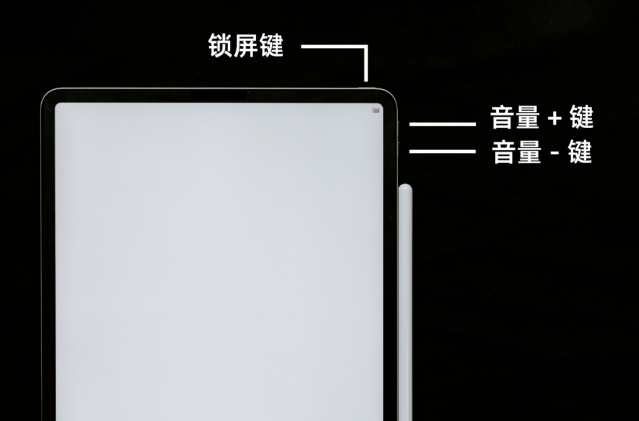
2. iTunes による iPad の復元
Apple デバイス専用のソフトウェアである iTunes は、当然ながら Apple デバイスの問題解決に役立ちます。いくつかのシステムの問題を解決します。ただし、成功率は比較的低く、不明なエラーが多数見つかります。
iTunes の復元機能を使用すると、携帯電話上のすべてのデータが消去されることに注意してください。
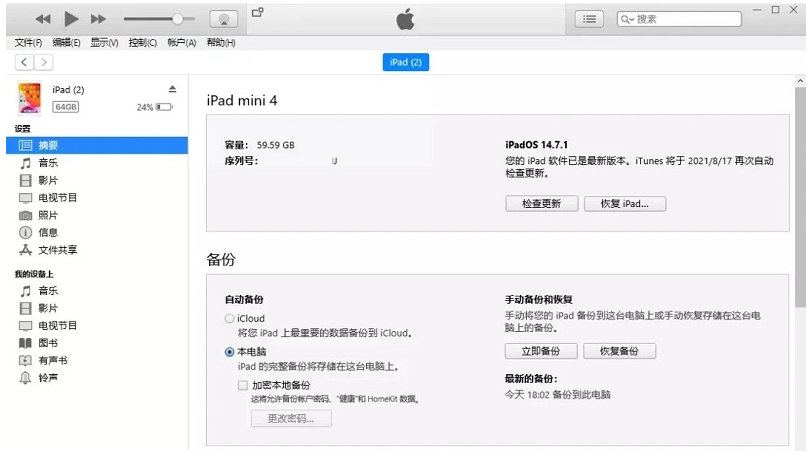
3. iOS システムの修復
iPad の電源を入れると常に白いリンゴが表示され、デバイスに大量のデータが保存される場合は、Apple 電話を使用できます。修復ツール「標準モード」「データ損失なし!」
操作プロセス:
ステップ 1: Apple 電話修復ツールをインストールして起動します。データケーブルを介してiPadをコンピュータに接続し、「iOSシステムの問題を修復」をクリックします。
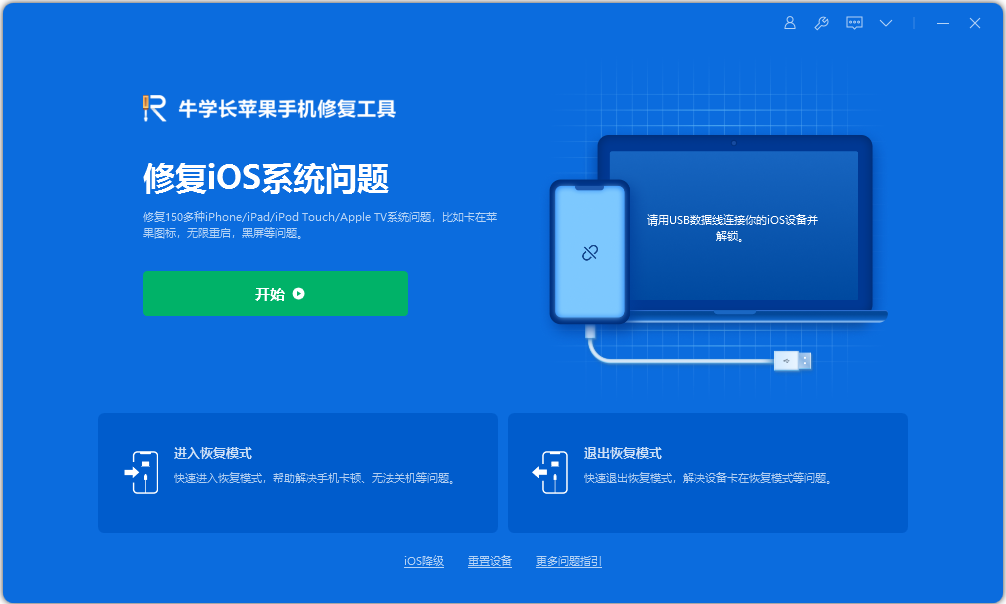
ステップ 2: このツールには 2 つの修復モードが用意されています。「標準修復」モードではデータが失われないため、最初に「標準修復」モードを選択できます。
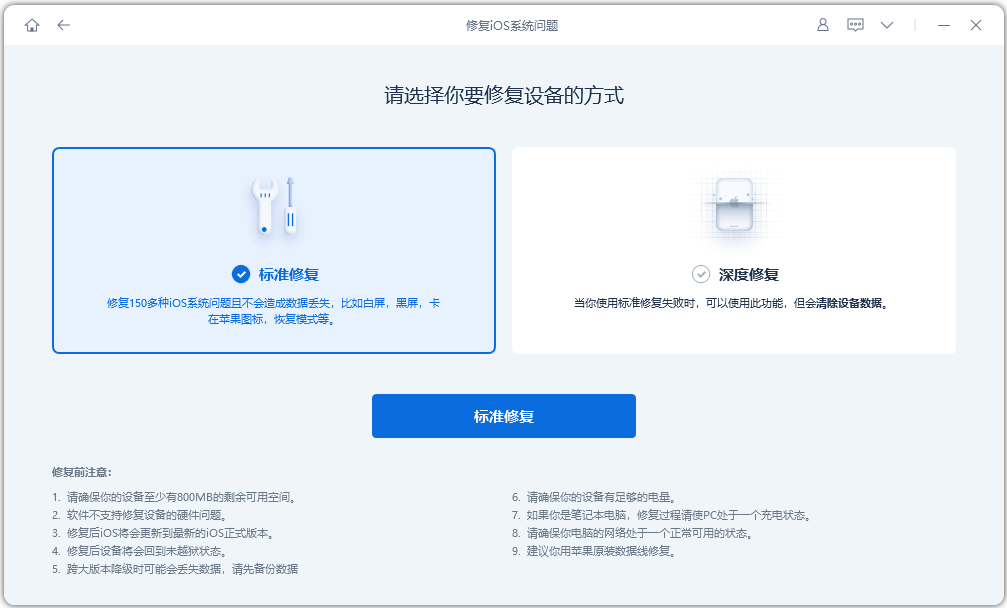
ステップ 3: ソフトウェアがデバイスを認識したら、[ファームウェアをダウンロード] をクリックします。デフォルトで最新の正式バージョンのファームウェアが提供されます。ダウンロードが成功すると、修復が開始されます。
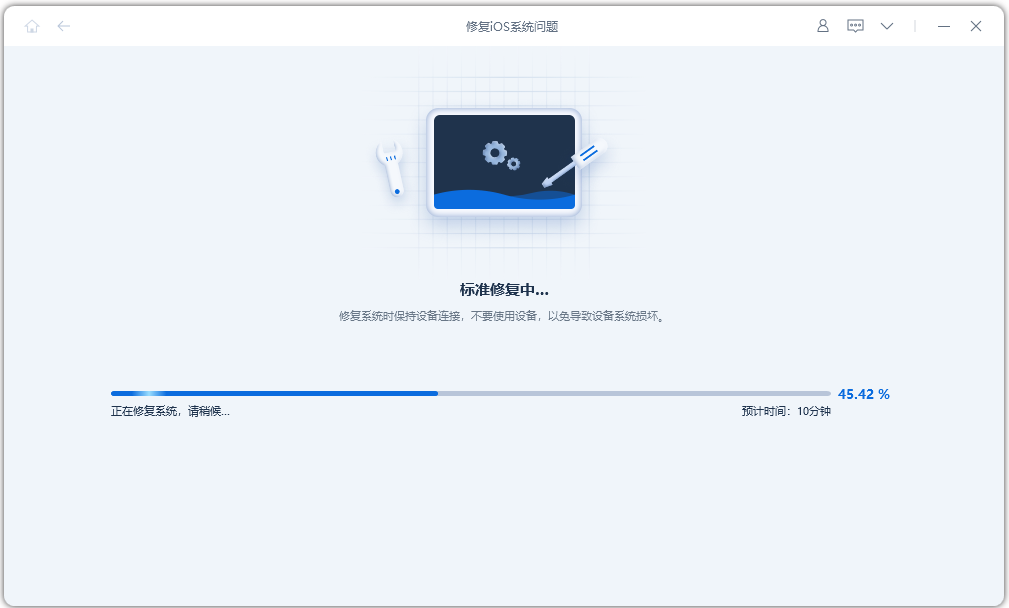
アップグレード プロセス全体には約 10 分かかります。操作中にデータ ケーブルを抜かないように注意し、アップグレードが完了することを意味する「修復完了」が表示されるまで待ちます。
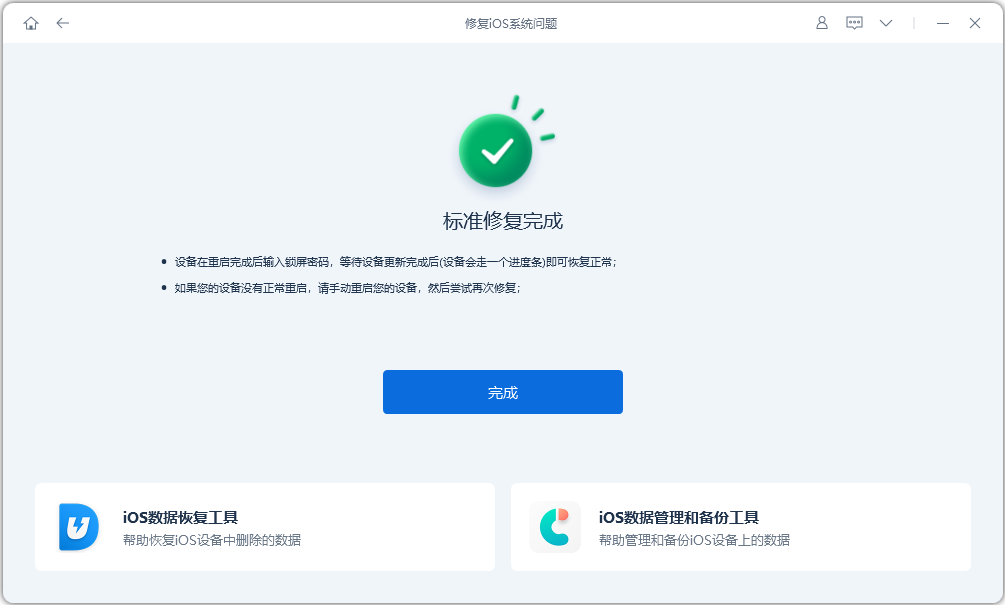
以上がiPad が動かなくなって電源が入らない場合はどうすればよいですか? 3つの解決策!の詳細内容です。詳細については、PHP 中国語 Web サイトの他の関連記事を参照してください。

ホットAIツール

Undresser.AI Undress
リアルなヌード写真を作成する AI 搭載アプリ

AI Clothes Remover
写真から衣服を削除するオンライン AI ツール。

Undress AI Tool
脱衣画像を無料で

Clothoff.io
AI衣類リムーバー

AI Hentai Generator
AIヘンタイを無料で生成します。

人気の記事

ホットツール

メモ帳++7.3.1
使いやすく無料のコードエディター

SublimeText3 中国語版
中国語版、とても使いやすい

ゼンドスタジオ 13.0.1
強力な PHP 統合開発環境

ドリームウィーバー CS6
ビジュアル Web 開発ツール

SublimeText3 Mac版
神レベルのコード編集ソフト(SublimeText3)

ホットトピック
 7446
7446
 15
15
 1374
1374
 52
52
 76
76
 11
11
 14
14
 6
6
 M3 iPad Air vs. M2 iPad Air:違いを見つけます(可能であれば)
Mar 11, 2025 am 03:08 AM
M3 iPad Air vs. M2 iPad Air:違いを見つけます(可能であれば)
Mar 11, 2025 am 03:08 AM
2025 iPad Air(M3)と2024 iPad Air(M2)の間の詳細な比較:アップグレードには価値がありますか? Appleは、M3チップを備えた新しいiPad Airをリリースしました。新しいタブレットは、使いやすさと経済のバランスを取り、ベテランユーザーにパフォーマンスの改善をもたらします。しかし、それは前世代のM2iPad Airとどう違うのでしょうか?調べてみましょう。 外観デザイン:完全に一貫しています 新しいiPad Airの外観は、2024年にリリースされたM2 iPad Airとほぼ同じであり、2022年のM1 iPad Airとまったく同じです。 11インチおよび13インチのスクリーンサイズ(対称的なベゼル)、サイズ、重量、さらには色
 8つのiPhoneアプリI' Mは永遠に生きるために使用しています
Mar 16, 2025 am 12:19 AM
8つのiPhoneアプリI' Mは永遠に生きるために使用しています
Mar 16, 2025 am 12:19 AM
寿命を最大化する:より健康で長い寿命のためのiPhoneアプリ グルーチョ・マルクスは、永遠に生きること、または死ぬことを望んでいたことで有名です。 不死性はとらえどころのないままですが、寿命とhealthspanの両方を大幅に拡張できます(私たちがeenする時間の長さ
 2025年の最高の11インチiPadエアケース
Mar 19, 2025 am 06:03 AM
2025年の最高の11インチiPadエアケース
Mar 19, 2025 am 06:03 AM
Top iPad Air 11インチケース:包括的なガイド(2025年3月14日更新) この更新されたガイドは、さまざまなニーズや予算に対応して、利用可能な最高のiPad Air 11インチケースを紹介します。 新しいM3またはM2モデルを所有しているかどうかにかかわらず、Investmを保護します
 Apple Intelligenceは、iPhoneの更新後もオンになります
Mar 14, 2025 am 03:01 AM
Apple Intelligenceは、iPhoneの更新後もオンになります
Mar 14, 2025 am 03:01 AM
新しいiPhone iOSアップデートは、以前に無効になったユーザーであっても、Apple Intelligenceを自動的に再アクティブ化することです。バグであろうと意図的であろうと、この予期しない動作は、ユーザー間で不満を引き起こしています。 最近のiOS 18.3.2アップデート、主にa
 私がアップルファミリーの共有を使用しない簡単な理由(どんなに良いです)
Mar 22, 2025 am 03:04 AM
私がアップルファミリーの共有を使用しない簡単な理由(どんなに良いです)
Mar 22, 2025 am 03:04 AM
Appleの家族の共有:壊れた約束? redownloadsから保護しなかったことを購入するように依頼してください Appleの家族の共有は、アプリ、サブスクリプションなどを共有するのに便利ですが、重要な欠陥があります。
 2025年の最高のiPad Pro 13インチケース
Mar 25, 2025 am 02:49 AM
2025年の最高のiPad Pro 13インチケース
Mar 25, 2025 am 02:49 AM
13インチのiPad Proでプランジを採用した場合は、偶発的な損傷から保護するためにケースでキットを出してください。
 Apple Intelligenceはバストですが、それは1つの大きな利点がありました
Mar 25, 2025 am 03:08 AM
Apple Intelligenceはバストですが、それは1つの大きな利点がありました
Mar 25, 2025 am 03:08 AM
概要Apple Intelligenceはこれまでになく、印象的な機能を備えていませんが、その一部はおそらくiOS 19が後に発売されるまで到着しません
 2025年の最高の13インチiPadエアケース
Mar 20, 2025 am 02:42 AM
2025年の最高の13インチiPadエアケース
Mar 20, 2025 am 02:42 AM
2025年に推奨される最高のiPad Air 13インチ保護ケース 新しい13インチのiPad Airは、保護ケースなしで簡単に傷つけたり、ぶつかったり、壊れたりすることさえあります。優れた保護ケースは、タブレットを保護するだけでなく、その外観を強化します。私たちはあなたのために素晴らしい外観を持つさまざまな保護ケースを選択しました、そして、あなたのために常にあります! 更新:2025年3月15日、最良の予算のiPadエアケースの選択を更新し、ケースの互換性に関する指示を追加しました。 全体的な選択:iPad Air 13インチのAppleSmartFolio オリジナル価格$ 99、現在の価格は79ドル、20ドルを節約します! Apple Smart FO




